A DVD konvertálása MP4-re – a DVD-filmek bármilyen platformon való élvezetéhez
Ha DVD-filmeket szeretne nézni számítógépén vagy mobiltelefonján, azt fogja tapasztalni, hogy ezek az eszközök nem támogatják a lejátszást. A DVD MP4 formátumba konvertálása a legegyszerűbb módja annak, hogy szinte bármilyen platformon élvezhesse a filmeket. Ezenkívül a DVD-k könnyen megsérülnek vagy karcolódnak, így jobban megmenthetők, ha digitális formátumba konvertálják őket. Folytassa az olvasást, és megtudja, hogyan lehet DVD-ket MP4-re konvertálni négy videokonverterrel.
Útmutató lista
1. rész: 4 ingyenes módszer a DVD MP4-re konvertálására 2. rész: Bónusztipp: Írja fel videóit DVD-re az AnyRec DVD Creator segítségével 3. rész: GYIK a DVD MP4 formátumba konvertálásával kapcsolatban1. rész: 4 ingyenes módszer a DVD MP4-re konvertálására
1. Kézifék
A Handbrake egy nyílt forráskódú videó konverter, amely számos népszerű formátumot támogat, beleértve az MP4, M4V, MKV, DVD és Blu-ray formátumokat. Ez a nagy teljesítményű videó konverter lehetővé teszi a videó előnézetének megtekintését a letöltés előtt. Ezenkívül egyszerre több DVD-fájlt is konvertálhat MP4-re. Sajnos az átalakítás sokáig tart, és közben hibák is előfordulhatnak.
1. lépés.A DVD MP4-re konvertálása előtt le kell töltenie a Kéziféket, és be kell helyeznie a DVD-t a lemezmeghajtóba. Ezután indítsa el ezt a videó konvertert, és töltse fel DVD-fájljait a „Forrás kiválasztása” oldalról.
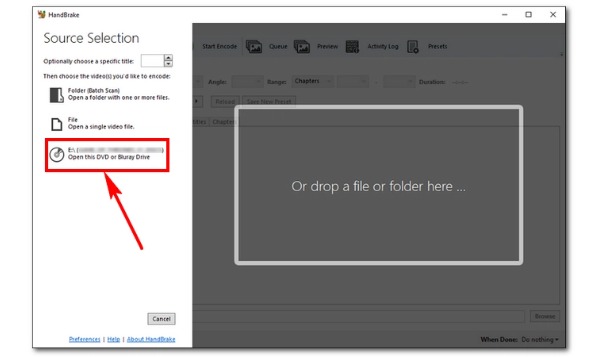
2. lépés.Kattintson az „Összefoglaló” gombra az „MP4” kimeneti formátum kiválasztásához. A videó méretét a szélesség és magasság testreszabásával állíthatja be.
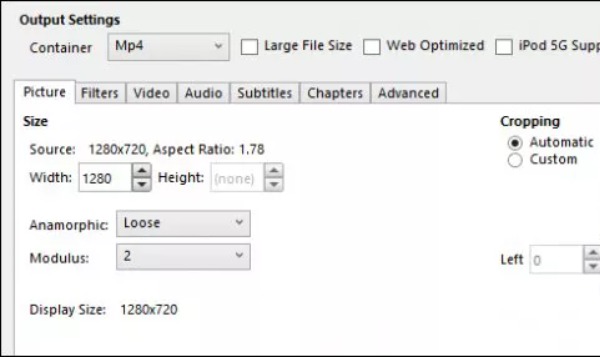
3. lépésA kimeneti útvonal kiválasztásához kattintson a "Böngésző" gombra. Végül konvertálhatja a DVD-t MP4-re, ha a tetején található "Kódolás indítása" gombra kattint.
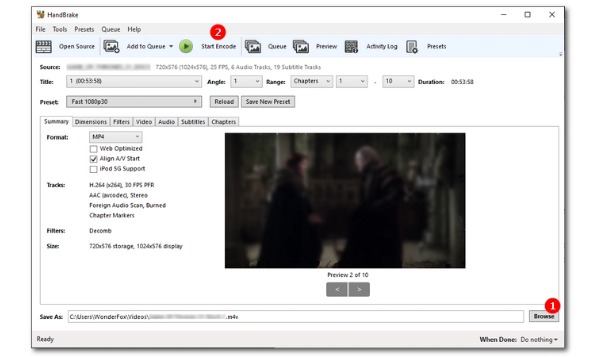
2. VLC
A VLC Media Player kiváló videólejátszó szinte bármilyen formátumú videók lejátszásához. De konverterként is használhatja DVD-k MP4-re konvertálásához. Ez az eszköz számos platformmal kompatibilis, például Windows, Mac és Linux. Ezenkívül alapvető szerkesztési funkciókat is biztosít a videó beállításához. A hátránya azonban az, hogy a művelet bonyolultabb és kezdők számára is megfelelő lehet.
1. lépés.Töltse le a VLC-t eszközére, és azonnal indítsa el. Ezután be kell helyeznie a DVD-t a lemezmeghajtóba. Kattintson a „Média” gombra a „Lemez megnyitása” opció kiválasztásához a DVD-fájl importálásához.
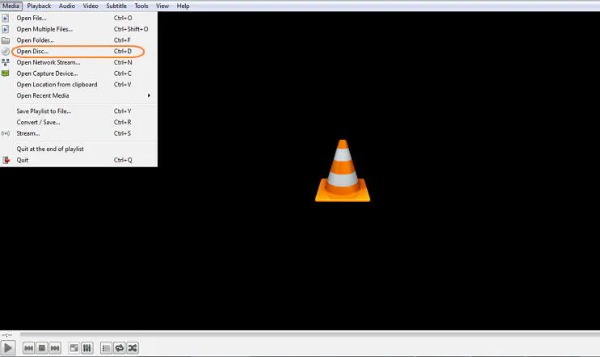
2. lépés.Ezt követően megjelenik egy ablak. Kattintson a "Lemez" gombra, és válassza ki a DVD-fájlt a "sorozó" gombra kattintva. Kattintson a "legördülő" gombra alul a "Konvertálás" opció kiválasztásához.
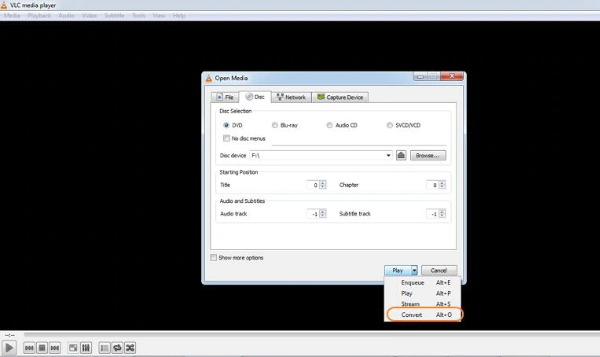
3. lépésVálassza ki az "MP4"-et kimeneti formátumként a "Profil" gombra kattintva. Ezután kattintson a "Böngésző" gombra a kimeneti mappa kiválasztásához. Végül kattintson a "Start" gombra a DVD MP4-re konvertálásához.
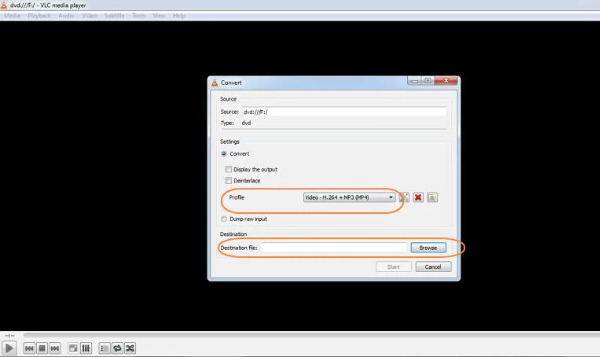
3. Freemake Video Converter
A Freemake Video Converter egy kiváló videó konverter Windowshoz. Támogatja a videó konvertálását több mint 500 formátum között, köztük MP4, AVI, MKV, WMV, MP3, DVD, 3GP, SWF és FLV. Használhatja a DVD-k MP4-re konvertálására is egyszerű lépésekkel. Sőt, ez az eszköz egy alapvető szerkesztőeszközt is biztosít, amellyel feliratokat adhat a videóhoz. De a konvertált fájl tartalmazni fogja a vízjelet.
1. lépés.A szoftver letöltése után indítsa el közvetlenül. Ne felejtse el behelyezni a DVD-t is a számítógép meghajtójába. Kattintson a "DVD" gombra a felületen a fájl feltöltéséhez.
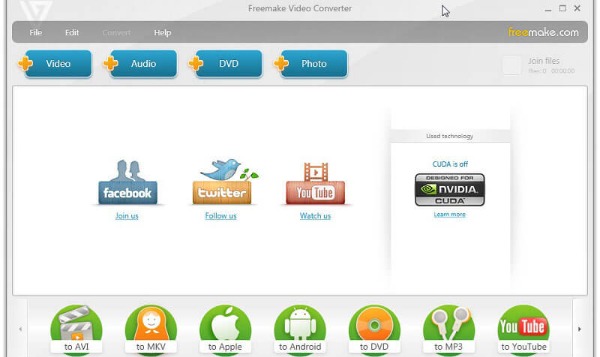
2. lépés.Ez az eszköz elkezdi elemezni és visszafejteni a DVD-t. Az elemzés befejezése után a cím automatikusan megjelenik. Kijelölheti az összes vagy néhány címet, és kattintson az "OK" gombra.
3. lépésVégül kattintson a "Konvertálás" gombra a tetején, hogy válassza ki az "MP4" opciót. Ezután néhány percen belül MP4-re konvertálja a DVD-t.
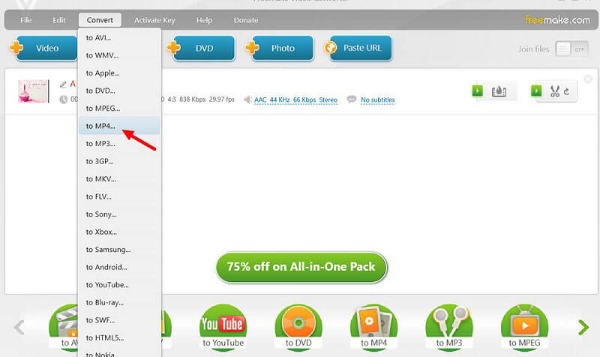
4. WinX DVD Ripper
Ahogy a neve is sugallja, a WinX DVD Ripper egy professzionális eszköz a DVD-k MP4 formátumba konvertálására. Ez a nagy teljesítményű DVD-ripper több mint 350 profilt támogat. Különféle DVD-ket támogat, például házi készítésű, kereskedelmi, sérült/edzési/99-című DVD-, ISO-, Video_TS- és DVD-mappákat. Sajnos ez az eszköz csak a Windows rendszerrel kompatibilis.
1. lépés.Töltse le ingyenesen a WinX DVD Rippert a hivatalos webhelyről, és azonnal indítsa el. Ezután helyezze be a DVD-t a meghajtóba. Töltse fel DVD-fájlját a „Lemez” gombra kattintva.
2. lépés.Az összes cím megjelenik, amikor beolvassa a DVD-fájlját. Igényei szerint mindegyiket vagy akár többet is kiválaszthat. Ezután kattintson a "Kimeneti profil" gombra az "Általános profilok" opció kiválasztásához. Kiválaszthatja az "MP4"-et a listából.
3. lépésEzt követően válassza ki a kimeneti útvonalat a "Böngésző" gombra kattintva. És kattintson a "Futtatás" gombra a DVD MP4-re konvertálásához.
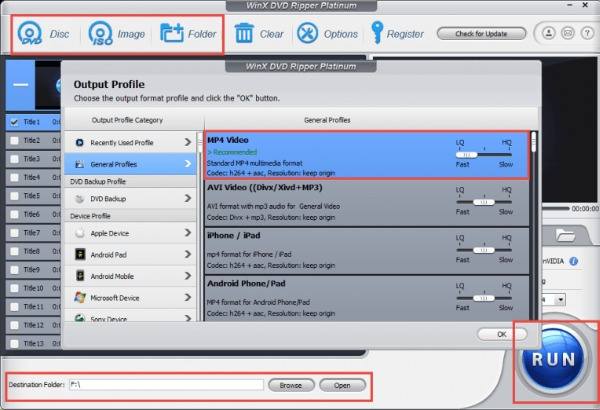
2. rész: Bónusztipp: Írja fel videóit DVD-re az AnyRec DVD Creator segítségével
Ha házi készítésű filmeket szeretne DVD-re írni, AnyRec DVD Creator a tökéletes eszköz, amit kipróbálhatsz. Ez a hatékony eszköz támogatja a DVD-k készítését bármilyen videofájllal, beleértve az MP4, FLV, AVI, VOB, MOD, DivX, H.264, H.265 és egyéb 300+ formátumokat. Beépített szerkesztővel is rendelkezik a videók vágásához, vágásához és egyesítéséhez. Ezenkívül támogatja a PAL/NTSC TV szabványokat a korlátlan DVD-lejátszás érdekében.

Több mint 300 videóformátum támogatása kiváló minőségű DVD-k készítéséhez.
Biztosítson egy alapvető szerkesztőt a videók beállításához, például vízjelek hozzáadásához, szűrők alkalmazásához és háttérzene hozzáadásához.
Hozzon létre egyedi DVD menüt és feliratot az ingyenes DVD menüsablonok segítségével.
Letöltés előtt tekintse meg az összes DVD-effektust és beállítást.
100% Biztonságos
100% Biztonságos
3. rész: GYIK a DVD MP4 formátumba konvertálásával kapcsolatban
-
1. Mennyi ideig tart egy DVD MP4 formátumba konvertálása?
Ez a DVD-fájl méretétől függ. Körülbelül egy órát is igénybe vehet, ha a fájl mérete túl nagy, és a konverter sebessége túl lassú.
-
2. Legális a DVD-k MP4-re konvertálása?
Általánosságban elmondható, hogy illegális a szerzői jog által védett tartalommal rendelkező DVD-k kereskedelmi célú bemásolása, függetlenül attól, hogy Ön legálisan a tulajdonosa vagy sem. De ha egy saját készítésű DVD-t másol, akkor nincs illegális probléma.
-
3. Milyen szoftver támogatja a DVD-k lejátszását?
Számos szoftver támogatja a DVD-k lejátszását, például a VLC Media Player, a PowerDVD, a SuperDVD Player 5, az UMPlayer és a QuickTime.
Következtetés
A cikk elolvasása után négy ingyenes módszert sajátított el a DVD-k MP4-re konvertálására. A VLC és a Handbrake viszonylag híres videokonverterek, amelyek szinte bármilyen platformmal kompatibilisek. Igényeinek és preferenciáinak megfelelően választhat ezek közül. Ha videóit DVD-re szeretné írni, próbálkozzon az AnyRec DVD Creator programmal. Ha ez a cikk hasznos az Ön számára, ossza meg a környezetében lévő emberekkel!
100% Biztonságos
100% Biztonságos
